Nazadnje posodobljeno dne

Apple AirPods je mogoče seznaniti z napravami Android, vendar boste morali za popolno funkcionalnost namestiti aplikacijo drugega proizvajalca. Evo kako.
Apple AirPods spadajo med najboljše in najlažje uporabljene brezžične slušalke. Z ohišjem za hitro polnjenje in visokokakovostnim zvokom boste v tako majhnem paketu težko našli slušalke, ki se slišijo tako dobro kot AirPods.
Če imate napravo Android, morda mislite, da se AirPods ne more povezati z njo. To sicer ni povsem res, ne gre pa za povezavo. Če želite povezati AirPods z Androidom in uporabljati njegove prostoročne funkcije, boste morali slediti tem korakom.
Ali AirPods delujejo z napravami Android?
Naprave Android sicer podpirajo AirPods, vendar le na dokaj osnovni način. V bistvu so AirPods preprosto brezžični Bluetooth slušalke, ki lahko oddajajo zvoke iz drugih naprav, ki podpirajo Bluetooth.

Na žalost ima Apple navado zaklepati svoje izdelke. Zaradi tega naprave, ki niso Apple, komunicirajo z njimi in AirPods niso nobena izjema. Napredne funkcije, kot so samodejna zaustavitev in nadzor na dotik, ne bodo delovale kot nalašč za vse naprave Android. Prav tako ne morete spremljati ravni baterije AirPod.
Namesto tega boste morali za dodajanje teh funkcij in kontrol uporabiti neodvisno aplikacijo. To sicer ne ponuja tako brezšivne izkušnje, kot bi bila uporaba AirPoda z iPhoneom ali Macom, vendar premaga večino težav.
Aktivno odpravljanje hrupa za potopljiv zvok; Način prosojnosti za poslušanje in povezovanje s svetom okoli vas
Univerzalno prileganje, ki je udobno ves dan; Samodejno vklopljeno, samodejno povezano; Enostavna namestitev za vse vaše naprave Apple
Amazon.com Cena posodobljena 19. 11. 2020 - Za nakupe lahko zaslužimo provizijo z našimi povezavami: več informacij
Kako povezati AirPods z napravami Android
Povezovanje para AirPods z napravo Android bi moralo delovati kot katera koli druga naprava Bluetooth, ki jo želite povezati. Preden začnete, se morate prepričati, ali je v vaši napravi omogočen Bluetooth.
Ta navodila so bila napisana z uporabo Samsung Galaxy S20 s sistemom Android 10. Medtem ko bi morali biti koraki podobni za večino naprav Android, lahko obstajajo razlike v korakih in stopnjah, odvisno od tega, kako v vaši napravi izgleda meni z nastavitvami za Android.
Za začetek odprite meni z nastavitvami za Android in tapnite Povezave možnost menija. To je lahko navedeno kot Bluetooth v napravi.
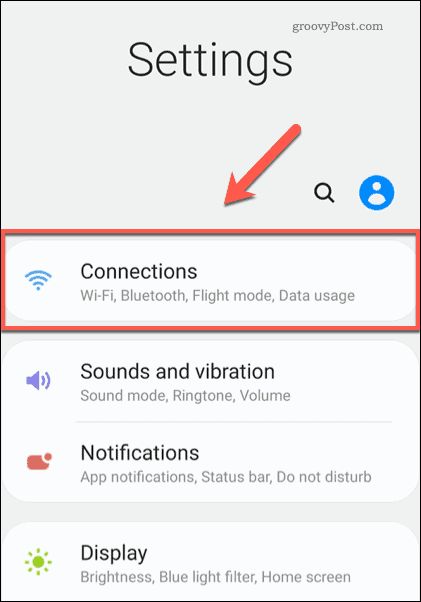
V Povezave, tapnite Bluetooth možnost, pri čemer se prepričajte, da je drsnik v Vklopljeno prvi položaj. To vas bo pripeljalo do Bluetooth meni za optično branje, kjer bo viden seznam predhodno seznanjenih naprav in bližnjih nespojenih naprav.
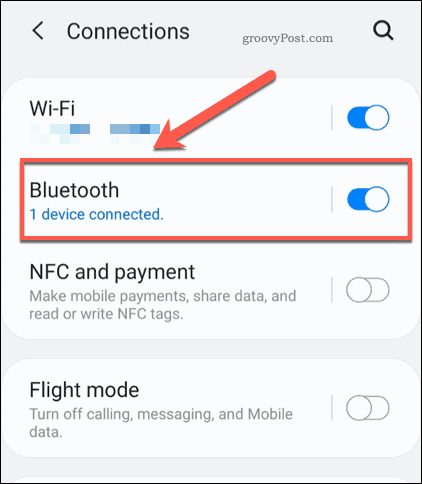
Če želite seznaniti AirPods, jih položite v polnilno ohišje, nato pritisnite in nekaj sekund pridržite gumb za nazaj. Majhna lučka LED v ohišju bo začela utripati belo, kar pomeni, da so AirPods v načinu seznanjanja.
Na tej točki izberite AirPods v meniju za iskanje Bluetooth v napravi Android.
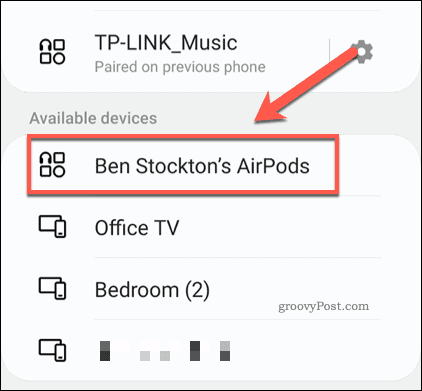
Vprašani boste, ali se želite seznaniti s svojimi AirPods. Dotaknite se v redu potrditi.
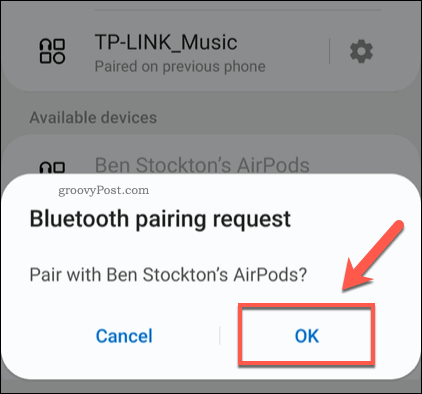
Če je postopek seznanjanja uspešen, bi morali biti AirPods zdaj povezani z napravo Android.
Namestitev aplikacije AirPods Control
Ko seznanite AirPods z napravo Android, bi morali imeti možnost predvajanja glasbe in sprejemanja klicev. Če želite omogočiti napredne funkcije, pa boste morali namestiti neodvisno aplikacijo za nadzor. Ustvarili so jih razvijalci, ki želijo premagati nekatere težave pri uporabi izdelkov Apple s sistemom Android.
Ena najboljših aplikacij za nadzor AirPod je AndroPods, z več kot milijonom namestitev v Trgovini Google Play. Čeprav so osnovne funkcije aplikacije brezplačne, dodatne funkcije (na primer zaznavanje ušes) zahtevajo nakup v aplikaciji 2,99 USD, da jih omogočite.
Če so vaši AirPods seznanjeni z napravo Android, prenesite in namestite AndroPods iz trgovine Google Play. Morali boste odobriti dovoljenja za prekrivanje in lokacijo, da bo aplikacija lahko učinkovito delovala, ko bo nameščena.
V AndroPods v meniju aplikacije pritisnite Aktivirajte storitev drsnik, da omogočite funkcije AndroPods. Prav tako boste morali izbrati, katero različico AirPods uporabljate, tako da tapnete Model možnost.
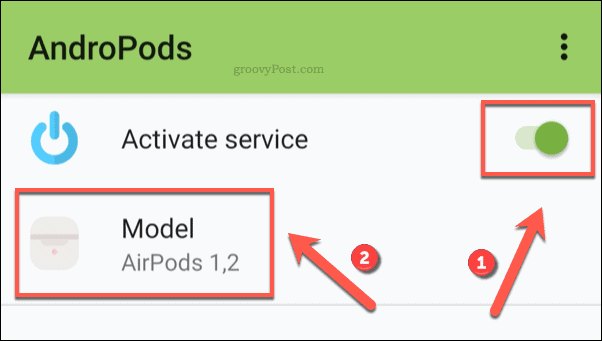
V Model v pojavnem oknu izberite AirPods 1,2 če uporabljate standardne AirPods (različici 1 ali 2). Za uporabnike AirPods Pro izberite AirPods Pro namesto tega.

Ena največjih težav z AirPods v Androidu je pomanjkanje obvestil o bateriji. Če jih želite omogočiti, tapnite, da omogočite Prikaz napolnjenosti drsnike, da določite obvestila, ki jih želite uporabiti.
Če želite na primer trenutno ikono AirPods videti kot ikono za obvestila, tapnite Kot obvestilo drsnik, da ga omogočite.
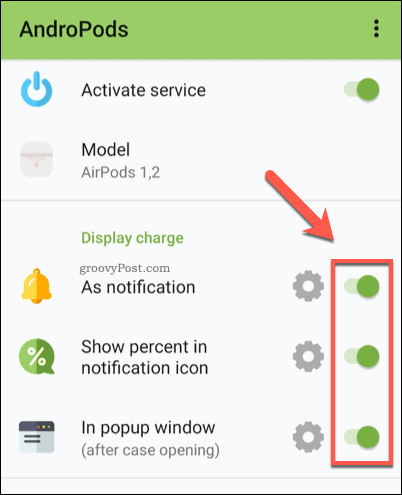
Nato lahko začnete spreminjati druge funkcije, tako da tapnete drsnik ob vsakem vnosu.
Če želite na primer glasbo zaustaviti po odstranitvi AirPoda (ali jo nadaljevati, če jo položite nazaj v uho), omogočite Začasno ustavi in Nadaljuj drsniki v Odkrivanje ušes odsek.
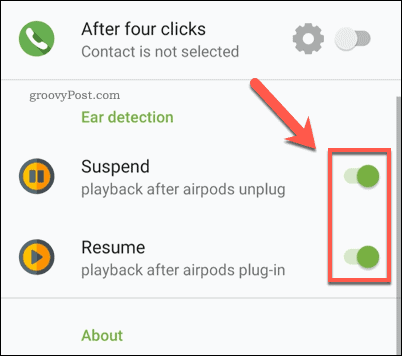
Učinkovita uporaba Androida
Apple AirPods spadajo med najboljša nova tehnologija Apple v zadnjem desetletju, tako da če imate napravo Android, boste lahko z zgornjimi koraki zagotovili pravilno delovanje. Obstajajo številni drugi nasveti, ki jih lahko uporabite, če ste nov na platformi, od omogočanje skritih Android menijev do sledenje porabi podatkov.
Če želite posneti, kaj počnete s telefonom Android, boste morda želeli pogledati z uporabo vgrajenega snemalnika zaslona Android za lažji začetek.
Vaš vodnik za skupno rabo dokumentov v Google Dokumentih, Preglednicah in Diapozitivih
Z lahkoto lahko sodelujete z Googlovimi spletnimi aplikacijami. Tukaj je vaš vodnik za skupno rabo v Google Dokumentih, Preglednicah in Diapozitivih z dovoljenji ...
